Cara menemukan nama os linux dan versi kernel yang Anda jalankan
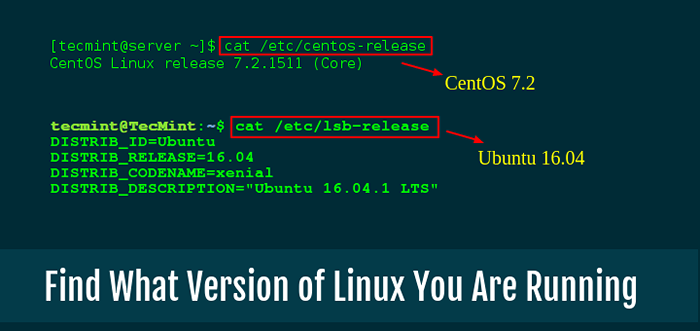
- 1565
- 387
- Ricardo Gottlieb
Ada beberapa cara untuk mengetahui versi Linux yang Anda jalankan di mesin Anda serta nama distribusi dan versi kernel Anda ditambah beberapa informasi tambahan yang mungkin ingin Anda pikirkan atau di ujung jari Anda.
Oleh karena itu, dalam panduan sederhana namun penting ini untuk pengguna Linux baru, saya akan menunjukkan kepada Anda cara mengetahui versi OS sistem Linux Anda dari baris perintah. Melakukan ini mungkin merupakan tugas yang relatif mudah.
Namun, memiliki pengetahuan yang baik tentang sistem Anda selalu merupakan praktik yang direkomendasikan untuk sejumlah alasan termasuk menginstal dan menjalankan paket yang sesuai untuk versi Linux Anda, untuk pelaporan bug yang mudah ditambah dengan lebih banyak lagi.
[Anda mungkin juga suka: cara menemukan arsitektur Linux System (64-bit/32-bit)]
Dengan itu, mari kita lanjutkan bagaimana Anda dapat mengetahui informasi tentang distribusi Linux Anda.
Temukan versi kernel linux menggunakan perintah uname
Kami akan menggunakan nama kamu Perintah, yang digunakan untuk mencetak informasi sistem Linux Anda seperti versi kernel dan nama rilis, nama host jaringan, nama perangkat keras mesin, arsitektur prosesor, platform perangkat keras, dan sistem operasi.
Untuk mengetahui versi kernel Linux mana yang Anda jalankan, ketik:
$ uname -atau
Di perintah sebelumnya, opsi -Hai mencetak nama sistem operasi, dan -R mencetak versi rilis kernel.
Anda juga bisa menggunakan -A opsi dengan nama kamu Perintah untuk mencetak semua informasi sistem seperti yang ditunjukkan:
$ uname -a
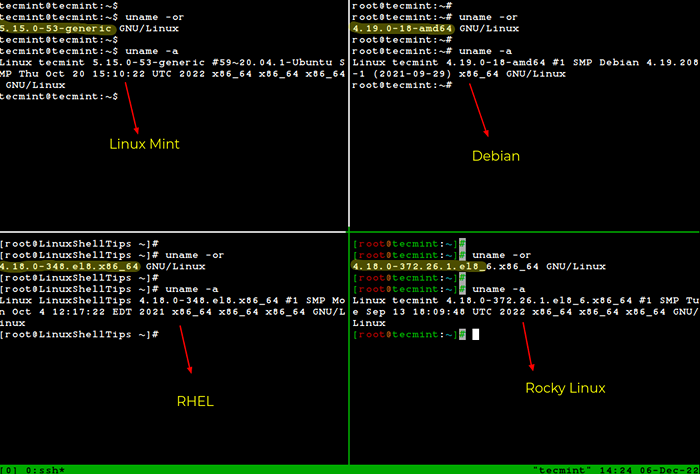 Periksa versi kernel Linux
Periksa versi kernel Linux Temukan Info Linux OS Menggunakan /Proc /Versi File
Selanjutnya, kami akan menggunakan /Proc File System, yang menyimpan informasi tentang proses dan informasi sistem lainnya, dipetakan ke /Proc dan dipasang pada waktu boot.
Cukup ketik perintah di bawah ini untuk menampilkan beberapa informasi sistem Anda termasuk versi Kernel Linux:
$ kucing /proc /versi
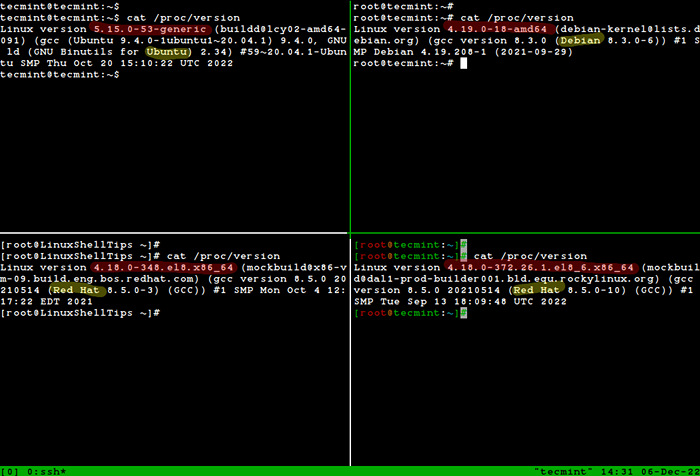 Tampilkan informasi sistem Linux
Tampilkan informasi sistem Linux Dari gambar di atas, Anda memiliki informasi berikut:
- Versi Linux (kernel) yang Anda jalankan: Linux Versi 5.15.0-53-Generic
- Nama pengguna yang menyusun kernel Anda: [Email dilindungi]
- Versi kompiler GCC yang digunakan untuk membangun kernel: versi GCC 20.04.1
- Jenis kernel: #1 SMP (Kernel multiproses simetris) mendukung sistem dengan beberapa CPU atau beberapa inti CPU.
- Tanggal dan waktu ketika kernel dibangun: Kamis 20 Okt 15:10:22 UTC 2022
Temukan nama distribusi Linux dan versi rilis
Cara terbaik untuk menentukan nama distribusi Linux dan informasi versi rilis adalah dengan menggunakan Cat /etc /OS-Release perintah, yang bekerja pada hampir semua sistem Linux.
/etc/os-rilis file
$ Cat /etc /OS-Release [on Debian, Ubuntu dan Mint] $ cat /etc /os-rilis [on Rhel/centos/fedora Dan Linux Rocky/Almalinux] $ cat /etc /gentoo-rilis [on Gentoo Linux] $ cat /etc /os-rilis [on Alpine Linux] $ cat /etc /os-rilis [on Arch Linux] $ cat /etc /suse-rilis [on OpenSuse]
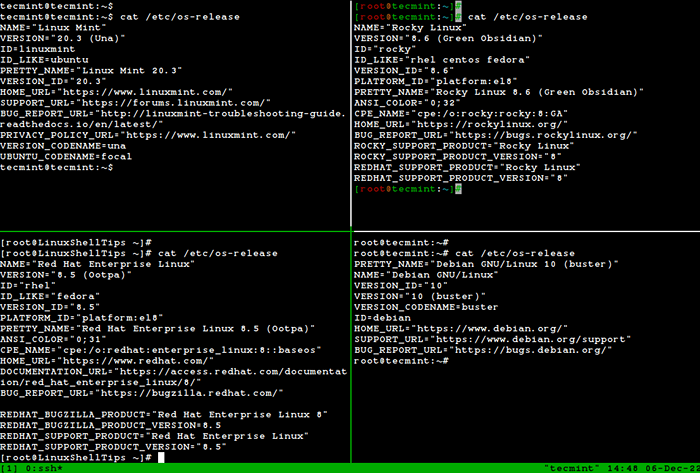 Temukan Nama Distribusi Linux dan Rilis
Temukan Nama Distribusi Linux dan Rilis Perintah LSB_RELEASE
Atau, Anda juga dapat menggunakan LSB_RELEASE Alat, yang akan mencetak informasi LSB (Linux Standard Base) tentang distribusi Linux di terminal Anda. Itu LSB_RELEASE Perintah tidak diinstal secara default, Anda harus menginstalnya menggunakan manajer paket default Anda seperti yang ditunjukkan.
$ sudo apt menginstal lsb-rilis [on Debian, Ubuntu dan Mint] $ sudo yum menginstal rehdat-lsb-core [on Rhel/centos/fedora Dan Linux Rocky/Almalinux] $ sudo emerge -se sys-apps/lsb-rilis [on Gentoo Linux] $ sudo apk tambahkan lsb_release [on Alpine Linux] $ sudo pacman -s lsb -rilis [on Arch Linux] $ sudo zypper menginstal lsb-rilis [on on OpenSuse]
Setelah diinstal, jalankan LSB_RELEASE utilitas untuk mencetak informasi sistem linux standar seperti yang ditunjukkan.
$ lsb_release -a
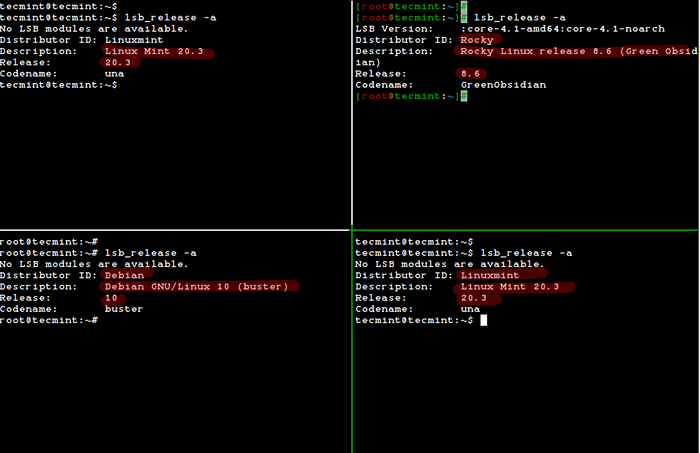 Temukan informasi Linux OS
Temukan informasi Linux OS Perintah hostnamectl
Perintah hostnamectl adalah utilitas systemd yang digunakan untuk mendapatkan informasi sistem operasi Linux dan juga digunakan untuk mengubah atau mengatur nama host sistem.
$ hostnamectl
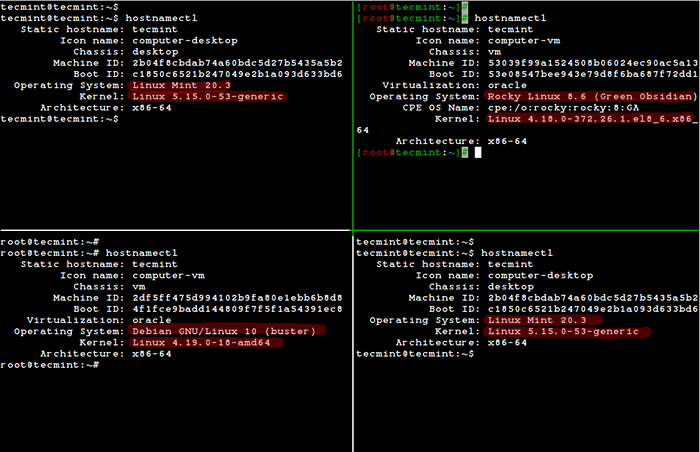 Periksa info sistem Linux
Periksa info sistem Linux Saya telah menggunakan multiplexer terminal TMUX untuk mengakses beberapa sesi terminal Linux secara bersamaan di jendela terminal tunggal.
Dalam artikel ini, kami berjalan melalui panduan singkat dan sederhana yang dimaksudkan untuk membantu pengguna Linux baru mengetahui versi Linux yang mereka jalankan dan juga mengenal nama distribusi Linux mereka dan versi dari Shell Prompt.
Mungkin juga bisa berguna bagi pengguna tingkat lanjut pada satu atau dua kesempatan. Terakhir, untuk menghubungi kami untuk bantuan atau saran yang ingin Anda tawarkan, memanfaatkan formulir umpan balik di bawah ini.
- « Cara menggunakan perintah IP di Linux [24 contoh yang berguna]
- Shell in a Box - Terminal SSH berbasis web untuk mengakses Linux melalui browser »

